Jak pořídit snímek obrazovky na hodinkách Galaxy Watch?
Hodinky Galaxy Watch umožňují pořizovat snímky obrazovky, které lze používat, ukládat a spravovat stejným způsobem jako na chytrém telefonu. Níže uvádíme co možná nejjednodušší a nejužitečnější postup pořízení snímku obrazovky.

Pokud chcete pořídit snímek obrazovky na hodinkách Galaxy Watch, postupujte podle následujících kroků:

Krok 1. Stiskněte a podržte tlačítka Domů a Zpět na hodinkách Galaxy Watch.
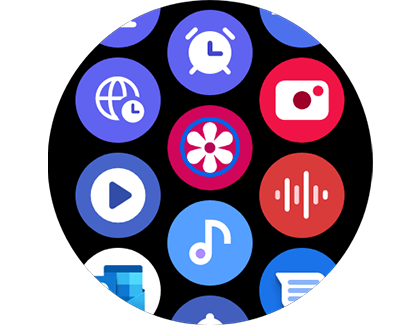
Krok 2. Po pořízení snímku obrazovky jej můžete zobrazit v galerii. Klepnutím na ikonu Galerie zobrazte snímek obrazovky.
Všechny snímky obrazovky se automaticky ukládají do alba „Watch“ v galerii zařízení, které jste spárovali s hodinkami Galaxy Watch.

Pokud se snímky obrazovky pořízené na hodinkách Galaxy Watch automaticky nezobrazí ve spárovaném zařízení, postupujte podle následujících kroků:
Poznámka: Způsob pořízení snímku obrazovky se může lišit v závislosti na modelu hodinek Galaxy Watch.
Děkujeme vám za vaši reakci
Odpovězte prosím na všechny otázky.





